linux服务器配置dns地址,Linux服务器DNS配置全攻略,详解DNS地址设置与优化技巧
- 综合资讯
- 2025-04-04 07:50:50
- 2

Linux服务器DNS配置攻略,全面解析DNS地址设置及优化技巧,涵盖详细步骤和优化方法,助您高效配置服务器DNS,提升网络性能。...
Linux服务器DNS配置攻略,全面解析DNS地址设置及优化技巧,涵盖详细步骤和优化方法,助您高效配置服务器DNS,提升网络性能。
随着互联网的快速发展,DNS(域名系统)已成为我们日常生活中不可或缺的一部分,在Linux服务器中,正确配置DNS地址对于网络访问、数据传输等方面具有重要意义,本文将详细介绍Linux服务器DNS地址的配置方法,包括设置步骤、优化技巧等内容,帮助您轻松掌握DNS配置技巧。
Linux服务器DNS地址配置步骤
查看当前DNS地址

图片来源于网络,如有侵权联系删除
在Linux系统中,我们可以使用以下命令查看当前服务器所使用的DNS地址:
cat /etc/resolv.conf修改DNS地址
(1)使用文本编辑器修改
打开终端,使用以下命令打开/etc/resolv.conf文件:
vi /etc/resolv.conf在文件中,找到以下内容:
nameserver 8.8.8.8
nameserver 8.8.4.4将其修改为所需的DNS地址,
nameserver 114.114.114.114
nameserver 223.5.5.5保存并关闭文件。
(2)使用命令行工具修改
如果您不想使用文本编辑器,可以使用以下命令修改/etc/resolv.conf文件:
echo "nameserver 114.114.114.114" > /etc/resolv.conf
echo "nameserver 223.5.5.5" >> /etc/resolv.conf重启网络服务
修改完成后,需要重启网络服务以使配置生效,以下是以CentOS为例的重启网络服务的命令:
service network restart或者使用以下命令:
systemctl restart networkLinux服务器DNS地址优化技巧
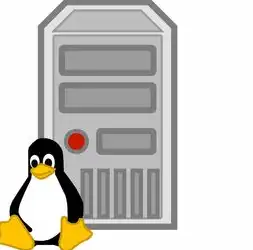
图片来源于网络,如有侵权联系删除
使用多个DNS地址
在/etc/resolv.conf文件中,可以配置多个DNS地址,以便在主DNS地址无法访问时,自动切换到备用DNS地址。
nameserver 114.114.114.114
nameserver 223.5.5.5
nameserver 8.8.8.8
nameserver 8.8.4.4优化DNS缓存
在Linux系统中,可以使用/etc/dnsmasq文件来配置DNS缓存,以下是一些优化DNS缓存的命令:
cat /etc/dnsmasq >> /etc/resolv.conf或者使用以下命令:
echo "resolv-file=/etc/dnsmasq-resolv.conf" >> /etc/dnsmasq使用本地DNS服务器
如果您需要更高的网络性能,可以考虑在本地搭建DNS服务器,以下是一些搭建本地DNS服务器的命令:
(1)安装bind软件包:
yum install bind(2)配置bind:
vi /etc/named.conf添加到/etc/named.conf文件中:
zone "example.com" {
type master;
file "/var/named/example.com.db";
};
(3)启动bind服务:
systemctl start named本文详细介绍了Linux服务器DNS地址的配置方法,包括设置步骤、优化技巧等内容,通过合理配置DNS地址,可以提高Linux服务器的网络访问速度和稳定性,希望本文对您有所帮助。
本文链接:https://www.zhitaoyun.cn/1997706.html

发表评论